Современные телевизоры XIAOMI Mi TV обладают большим набором функций. Ведь устройства работают на технологии Смарт тв. Благодаря этому у телевизоров Mi TV есть возможность подключения к интернету, что позволяет не только смотреть цифровые каналы, но и смотреть контент в онлайн кинотеатрах и пользоваться другим функционалом.
В данной статье мы разберемся как самостоятельно произвести сброс настроек до заводских и для чего нужно совершать данную процедуру.
В каких случаях может понадобиться эта процедура?
- Не воспроизводит контент в загруженных приложениях
- Телевизор стал сильно тормозить или зависать при воспроизведение.
- Возникают проблемы с подключением к Интернету.
- XIAOMI Mi TV не видит подключенные флеш-накопители.
При сбоях работы телевизора Mi TV обычно проблему должна устранять опция обычная перезагрузка (Как перезагрузить телевизор XIAOMI Mi TV, читайте ниже. Но что делать, если перезагрузка не помогла, остается попробовать вернуть былую работоспособность устройства, сбросив настройки до заводского состояния.
Как перезагрузить Xiaomi Mi Led TV P1 без пульта
Также данная опция применяется, когда нужно удалить все загруженные приложения и выйти из всех аккаунтов.
Перезагрузка телевизора XIAOMI TV
Телевизоры Smart TV, это можно сказать мини компьютеры у которых могут возникнуть проблемы в виде глюков и зависаний. Однако решить проблему работоспособности устройства можно перезагрузив его. В ПК или даже в смартфонах, можно перезагрузить нажав соответствующую кнопку или выбрав данный пункт, но что делать с телевизором? На многих телевизорах помогает способ выключить телевизор на несколько минут из розетки. Так как Mi TV работают на операционной системе Android TV, то можно просто включаем перезагрузку.

- С помощью пульта переходим в главное меню ТВ, нажав кнопку НОМЕ.
- Далее нажимаем на значок Настройки.
- Выбираем настройки Устройства.
- Заходим в пункт Об устройстве.
- Нажимаем на Перезагрузить, подтверждаем действия нажав на ОК.
Телевизор Сяоми перезагрузиться, если проблемы не пропали, тогда переходим к пункту Сброса до заводских настроек.
Сброс настроек
Помните что перед тем как начинать данную процедуру убедитесь что сможете снова войти в аккаунт гугла, так как все записи будут удаленны и все параметры телевизора будут сброшены. Вы получите телевизор из коробки, и вам придется устанавливать и настраивать все заново. В том числе вам придется заново произвести подключение к интернету и сканировать каналы.
Переходим непосредственно к процедуре сброса телевизора XIAOMI Mi TV до заводских настроек.

- Нажимаем на пульту кнопку домик для выхода главного экрана Смарт ТВ.
- Далее находим значок Настроек.
- Подтверждаем выбор нажав кнопкой ОК.

- В открывшимся списке находим Настройки устройства.

- В данном разделе опускаемся в самый вниз и находим пункт Сброс, нажимаем на него.
- Подтверждаем данную операцию, прочитав на экране к чему приведет данное действие.
- Телевизор сбросит все параметры ТВ, по умолчанию.
Если завис телевизор. как сделать сброс к заводским настроийкам на телевизоре DEXP F40E8000Q
Как сделать сброс Android TV. Все способы
Уже не раз говорилось о том, что телевизор со Smart TV — практически тот же смартфон, а если на устройстве установлена Android TV, то это смартфон, который будет время от времени глючить. Увы, от этого никуда не деться, но если с подвисаниями Android TV разобраться можно, то вот сделать сброс, когда телевизор завис на заставке, уже намного сложнее. Не спешите убирать его в коробку и нести его в сервис — разобраться можно самому. Сегодня расскажем о том, как сделать сброс телевизора до заводских настроек, даже если он не включается.
Телевизор Xiaomi подключить к интернету через кабель как

Как сделать сброс настроек Андроид ТВ? Все, что нужно знать
Зачем нужен сброс до заводских настроек

Первым делом, если телевизор завис, попробуйте перезагрузку
Если заметили, что телевизор стал работать хуже, забилась внутренняя память или просто решили продать его, стерев все данные внутри, то сделайте сброс до заводских настроек. Также сброс Android TV рекомендуется сделать в следующих случаях.
- Тормозит картинка, звук на постоянной основе, а перезагрузками это не лечится.
- Изображение зависает, но звук идет, хотя сигнал Wi-Fi нормальный.
- Телевизор не реагирует на нажатия клавиш на пульте.
После сброса ваш телевизор будет полностью очищен от файлов и приложений, все настройки изображения и звука будут установлены по умолчанию как при покупке, а в учетные записи придется входить заново. Но это намного лучше, чем продолжать пользоваться телевизором с глюками. Ниже расскажем о том, какими способами можно сбросить настройки на Android TV.
Сброс телевизора до заводских настроек
Самый простой способ сделать сброс Android TV — воспользоваться настройками. При этом ваш телевизор должен быть в рабочем состоянии, а все данные — перенесены в облако или на флэшку. В остальном все просто.

Сбрасываем Android TV до заводских настроек
- Нажмите на пульте значок «Настройки» или перейдите в пункт с главного экрана.
- Выберите «Настройки устройства».
- В самом низу нажмите «Сброс».
- После этого подвердите выбор, нажав «ОК» на пульте.
Ваш телевизор перезагрузится и включится, после чего будет необходимо заново зайти в учетную запись Google, чтобы установить все приложения обратно.
Как сбросить телевизор до заводских настроек, если он не включается
Если заметили, что ваш телевизор начал работать неправильно, зависать или самостоятельно перезагружаться, то это знак того, что однажды просто не включится. Точнее, включится, но пользоваться им будет нельзя — он зависнет на экране загрузки. Так и произошло у читательницы нашего Телеграм-чата. К счастью, есть способ сделать сброс даже из такого состояния.
-
Выключите телевизор из розетки и включите снова.

Обычно комбинация работает на всех пультах
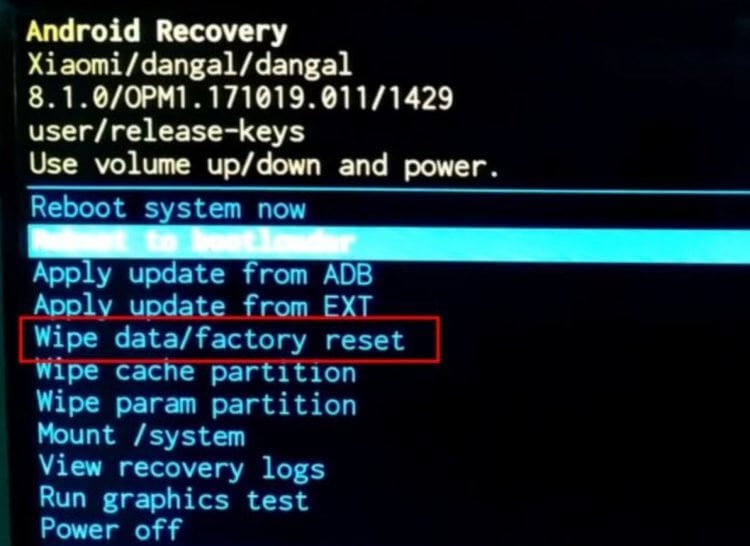
Меню разработчика позволяет исправить любые проблемы с Android
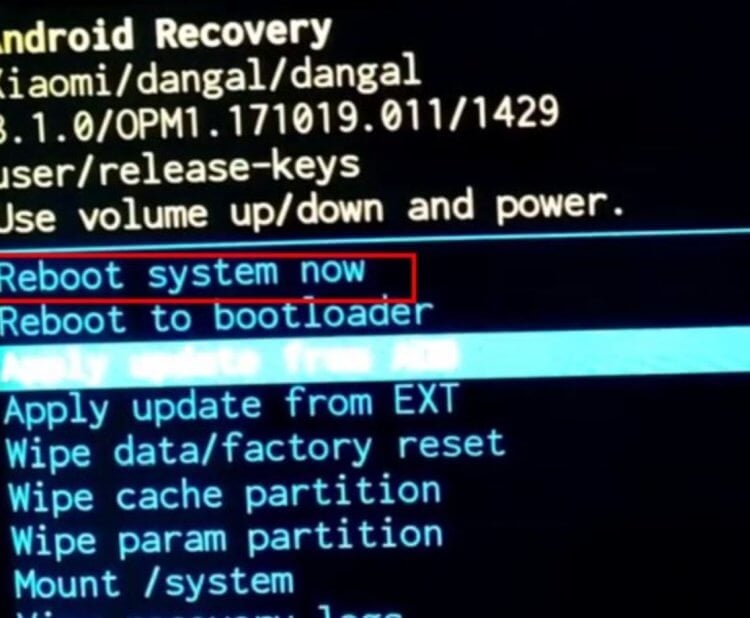
Перезагрузите телевизор после сброса
Имейте в виду, что комбинация клавиш может отличаться у разных производителей, а вообще она является уникальной и подходит для ТВ-приставок.
Сброс Android TV без пульта
По некоторым причинам под рукой пульта может не быть: потерялся, сели батарейки или просто не работает из-за поломки. Не переживайте: сбросить Android TV можно и без пульта. Для этого зажмите кнопку включения на корпусе телевизора на 20 секунд, после чего телевизор перезагрузится сам. У некоторых моделей предварительно нужно отключить телевизор от розетки, зажать кнопку включения и подключить его к сети обратно, не отпуская клавишу.
Сброс настроек ТВ бокса
Если пользуетесь модулем со Smart TV и даже его отключение не исправляет ошибку, попробуйте следующий способ. Так можно сделать сброс приставки Android TV до заводских настроек.

Иногда проблема возникает даже с ТВ-приставками, но есть способ сделать сброс и на них
- Осмотрите ТВ-бокс. На некоторых моделях есть кнопка сброса (Reset) или же отверстие в корпусе.
- Нажмите кнопку или используйте иголку (зубочистку), чтобы сделать сброс. Нажмите и удерживайте.
- Удерживайте ее в таком состоянии, отключите от телевизора приставку и подключите снова.
- У вас должно появиться меню восстановления. Далее действуйте по инструкции, указанной выше. Система перезагрузится и ТВ-приставка заработает.
Как в сяоми удалить сообщения редми
К сожалению, иногда способы сброса настроек телевизора могут разниться: больше информации можете получить в инструкции от телевизора или на сайте производителя. Это происходит из-за того, что Android TV — бесплатная открытая платформа, на которой OEM-производители создают собственные решения. К счастью, решение почти всегда одинаковое: используйте специальные хитрости, которые будут полезны всегда!

- Android TV
- Китайские гаджеты
- Приложения для Андроид
Новости, статьи и анонсы публикаций
Свободное общение и обсуждение материалов
Лонгриды для вас

Сейчас, когда производящие ноутбуки бренды, к которым мы все привыкли, постепенно уходят из России, у нас остается не так много выбора. На самом деле они уже ушли, а компьютеры покупать надо. Параллельный импорт решает многие проблемы, но чаще всего вы получаете какую-то непонятную гарантию от магазина, которому сейчас тоже непросто, и он будет всячески отказывать вам в ремонте. Поэтому надо выбирать бренд, который официально представлен на рынке и не собирается с него уходить даже в не самый простой период. Вот мы и попробовали ноутбук такого бренда, чтобы рассказать о нем вам.

За последний год Ватсап получил массу улучшений и новых функций, но какой в них толк, если самым удобным все равно является Телеграм? Несмотря на это, мессенджер по-прежнему есть практически у всех на телефоне, поэтому каждому будет полезно узнать, как удалить сообщение в Ватсапе, даже если вы его случайно стерли у себя! Наверняка у каждого была такая ситуация, когда вы хотели удалить текст, чтобы скрыть от чужих глаз, но в итоге по ошибке стирали его со своего смартфона. Не беспокойтесь: разработчики мессенджера оставили лазейку. Рассказываем, что делать, если удалил сообщение только у себя.

Несмотря на то, что каждое приложение, которое вы устанавливаете на смартфон, является самодостаточным, иногда ему нужно выходить за пределы своей изолированной среды, и тогда программа запрашивает разрешения Андроид. Без данных о местоположении, навигатор не сможет определить вашу геолокацию, а запрет на доступ к контактам сделает WhatsApp и любой другой мессенджер бесполезным. Однако нельзя бездумно предоставлять права приложениям. Сначала узнайте об их особенностях, после чего разбирайтесь, как управлять разрешениями.
Исправлено: Xiaomi Mi TV не включается

Хотя Xiaomi предлагает впечатляющие функции по бюджету, у него есть сбои, например, люди жалуются на то, что Xiaomi Mi TV часто не включается. Недавно на веб-сайте Xiaomi появились жалобы на то, что люди не могут включить телевизор, даже если его красный индикатор горит или мигает.
Но не волнуйтесь, если ваш телевизор не включается, это не значит, что он всегда сломан, есть некоторые программные сбои, которые мешают вашему телевизору Xiaomi включиться. В этой статье мы исправим проблему с включением телевизора Xiaomi с помощью определенных методов.
Гигант смартфонов Xiaomi вошел в мир телевидения. В последнее время компания набирает популярность и составляет жесткую конкуренцию авторитетным телегигантам. предлагая такое же количество функций по относительно более низкой цене, что оказывается экономичным для большинства люди.

Xiaomi Mi TV не включается, когда горит индикатор
Бывают моменты, когда индикатор телевизора горит, но телевизор не включается, и на дисплее ничего не отображается. Такая проблема не означает, что ваш телевизор вышел из строя и вам нужно его заменить, в основном это происходит из-за программных сбоев и других мелких неисправностей, которые можно исправить с помощью этих методов.
Источник: kitaj-pokupaj.ru
Исправлено: Xiaomi Mi TV не включается

Хотя Xiaomi предлагает впечатляющие функции по бюджету, у него есть сбои, например, люди жалуются на то, что Xiaomi Mi TV часто не включается. Недавно на веб-сайте Xiaomi появились жалобы на то, что люди не могут включить телевизор, даже если его красный индикатор горит или мигает.
Но не волнуйтесь, если ваш телевизор не включается, это не значит, что он всегда сломан, есть некоторые программные сбои, которые мешают вашему телевизору Xiaomi включиться. В этой статье мы исправим проблему с включением телевизора Xiaomi с помощью определенных методов.
Гигант смартфонов Xiaomi вошел в мир телевидения. В последнее время компания набирает популярность и составляет жесткую конкуренцию авторитетным телегигантам. предлагая такое же количество функций по относительно более низкой цене, что оказывается экономичным для большинства люди.

Xiaomi Mi TV не включается, когда горит индикатор
Бывают моменты, когда индикатор телевизора горит, но телевизор не включается, и на дисплее ничего не отображается. Такая проблема не означает, что ваш телевизор вышел из строя и вам нужно его заменить, в основном это происходит из-за программных сбоев и других мелких неисправностей, которые можно исправить с помощью этих методов.
Способ 1. Замените батарею пульта дистанционного управления.

Если красный индикатор мигает или горит, это означает, что ваш телевизор получает питание, но ваш пульт не может включить его.
Если на вашем телевизоре нет кнопок, просто замените батарейку на пульте дистанционного управления, нажмите кнопку питания и посмотрите, включится ли он на телевизоре или нет.
Способ 2: Используйте кнопку ТВ
Если в вашей модели телевизора есть кнопка под экраном или в нижней части экрана, нажмите и удерживайте ее более двух секунд и посмотрите, включается ваш телевизор или нет. Обычно отключение питания и его повторное включение устраняют такие проблемы.
Способ 3: вывести телевизор Xiaomi из режима ожидания
Если обе функции не помогли, возможно, ваш телевизор находится в режиме ожидания и его необходимо выключить. Есть несколько причин, по которым ваш телевизор переходит в режим ожидания, но вы можете попробовать эти методы, чтобы разбудить его.

- Выключите подачу питания и снова включите его.
- Нажмите и удерживайте кнопку питания в течение нескольких секунд.
- Ваш телевизор не включается.
Способ 4: перезагрузите телевизор
Если все остальные методы не помогли, вы можете сделать электрический сброс вашего телевизора. Это устранит любые ошибки, с которыми может столкнуться телевизор. Вот как вы можете сделать электрический сброс вашего телевизора.

- Отключите каждый провод телевизора и снова подключите его.
- Отключите блок питания и снова подключите его.
- Подождите несколько минут.
- Теперь включите телевизор Xiaomi с пульта дистанционного управления.
Xiaomi Mi TV не включается, когда индикатор не горит
Когда на вашем телевизоре не горит индикатор, это просто означает, что ваш телевизор не получает питание от сети. Проблема в другом. В цепях телевизора могут быть неисправные детали, которые не позволяют телевизору включиться. Прежде чем обращаться к профессионалу для ремонта телевизора, вы можете попробовать эти методы самостоятельно.
Способ 1: Электрическая перезагрузка телевизора
Если ваш телевизор не показывает никакой жизни или не включается, вы можете выполнить электрический сброс вашего телевизора, выполнив тот же шаг, что и в предыдущем разделе.

- Отключите каждый провод телевизора и снова подключите его.
- Отключите блок питания и снова подключите его.
- Подождите несколько минут.
- Теперь включите телевизор Xiaomi с пульта дистанционного управления.
Способ 2: проверьте наличие ослабленных соединений
Последнее, что вы можете попробовать сделать самостоятельно, это проверить подключение вашего телевизора и исправить любые слабые соединения. А также проверьте, соответствует ли блок питания номинальному питанию телевизора или нет. Иногда из-за низкого входного напряжения телевизор отказывается включаться, так как входное напряжение не соответствует требуемому для телевизора номиналу.
Способ 3: обратитесь в службу поддержки
Последнее, что вы можете сделать, это обратиться в службу поддержки Xioami. Если вы перепробовали все шаги и считаете, что самостоятельно это исправить невозможно, вам следует позвонить в службу поддержки клиентов. Они отправят своего инженера или техника к вам домой, и они починят ваш телевизор.
Вывод
Это подводит нас к концу этого руководства по исправлению того, что Xiaomi Mi TV не включает связанные проблемы. Если вы приложили все усилия, чтобы включить телевизор, а он все еще выключен, эту проблему решит служба поддержки Xiaomi. Если вы немного разбираетесь в технической Вы можете самостоятельно проверить предохранитель или конденсаторы телевизора, возможно, на штыре вилки есть нагар, также можно попробовать снять нагар со штыря вилки и попробовать опять таки.
Источник: concentraweb.com
Как перезагрузить телевизор Xiaomi: инструкция и советы
Со временем на телевизоре Xiaomi, как и на любых других гаджетах, которые работают на базе ОС Android, могут проявится различные проблемы: зависание приложений, низкая производительность или проблемы с подключением к беспроводным сетям. Зачастую их можно решить перезагрузив телевизор.
Перезапуск телевизора может помочь устранить любые временные проблемы, которые вызваны ошибкой в работе программного обеспечения. По сути, он обеспечивает «новый старт» для телевизора, что даст возможность софту начать работать с чистого листа.
Кроме того, перезагрузка может помочь с обновлением программного обеспечения. Когда телек выключен он проверяет наличие обновлений и устанавливает их в фоновом режиме, если они доступны. Я рекомендую устанавливать обновления, они помогут предотвратить проблемы в будущем. Но даже если они установлены, не значит, что они используются, для этого требуется перезагрузить Xiaomi.
Содержание:
- Способы перезапуска Xiaomi TV
- Использование пульта дистанционного управления
- Выключение и выключение телевизора
- Проверьте наличие обновлений программного обеспечения
- Закройте все приложения перед перезагрузкой
- Не спешите использовать ТВ после повторного включения
Способы перезапуска Xiaomi TV
Существует два основных метода перезагрузки телевизора Xiaomi: с помощью пульта дистанционного управления и выключения питания.
Внимание: описанные ниже методы могут отличаться от вашего конкретного телевизора. Обновление встроенного ПО, или иная версия Android может значительно повлиять на расположение описанных команд. Они всё равно будут актуальны, но могут находится в других меню или отзываться на нажатие иных кнопок на пульте, будьте бдительны.
Способ 1: Использование пульта
Этот метод является самым простым способом перезагрузить телевизор . Вот что нужно сделать шаги:
- На пульте нажмите кнопку «Меню» .
- Выберите «Настройки» с помощью кнопок со стрелками, затем нажмите центральную кнопку «ОК» .
- Прокрутите вниз до «Устройство» , затем выберите «Перезагрузить» и нажмите «ОК» .
- Ваш телевизор выключится, а затем снова включится, это значит, что процесс перезапуска завершен.
Способ 2: выключение и выключение телевизора
Включение и выключение питания значит, что мы отключим телевизора от источника питания, а затем его снова включим. Этот метод может сработать, если ваш телевизор завис или не отвечает на команды с пульта или голосом. Экстренное отключение питания следует использовать только в крайнем случае из-за риска потери данных полной или частичной.
- Выключите телевизор с помощью кнопки питания или пульта управления. Если устройство не реагирует на попытки отключения питания переходите к следующему шагу.
- Отсоедините шнур питания от настенной розетки или удлинителя.
- Подождите не менее 30 секунд , прежде чем снова подключить шнур питания.
- Снова включите телевизор с помощью кнопки питания или пульта.
Важно отметить, что включение и выключение питания без надлежащего выключения (обычным методом) телевизора может привести к повреждению или потере данных. Поэтому используйте этот способ в тех случаях, когда никакие иные недоступны или не дают эффекта.
Советы для успешной перезагрузки
Перезагрузка во многих случаях может быть самым эффективным способом решить проблемы в его работе. Ниже я дам пару советов, следуя которым вы защитите себя от неожиданной потери данных при повторном запуске.
Совет 1. Проверьте наличие обновлений программного обеспечения
Перед перезагрузкой телевизора рекомендуется проверить наличие обновлений ПО. Это поспособствует предотвращению появления проблем в будущем и обеспечит оптимальную производительность. Чтобы проверить наличие обновлений, выполните следующие действия:
- На пульте дистанционного управления нажмите кнопку «Меню» .
- Выберите «Настройки» с помощью кнопок со стрелками, затем нажмите центральную кнопку «ОК» .
- Прокрутите вниз до «Устройство» , затем выберите «О программе» и нажмите «ОК» .
- Выберите «Обновление системы» и нажмите «ОК» , чтобы проверить наличие доступных обновлений.
Совет 2: закройте все приложения перед перезагрузкой
Перед перезагрузкой Xiaomi советую закрыть все работающие приложения, если это возможно. Чтобы закрыть приложения, выполните следующие действия:
- На пульте дистанционного управления нажмите кнопку «Домой» .
- Выберите «Недавние» с помощью кнопок со стрелками, затем нажмите центральную кнопку «ОК» .
- Выберите приложение, которое хотите закрыть, и нажмите кнопку «Меню» на пульте дистанционного управления.
- Выберите «Закрыть» и нажмите «ОК» .
Совет 3: не спешите использовать ТВ после повторного включения
После повторного запуска телевизора важно подождать несколько секунд, прежде чем начать его активно использовать. Это даст время на запуск всех необходимых фоновых процессов и служебных программ.
Дисклеймер
Перезагрузка телека может быстро и просто решить текущие проблемы в работе устройства. Однако важно отметить, что это работает не всегда, возможно, что потребуется более сложные работы по устранению неполадок или профессиональная помощь. Кроме того, перезагрузка с использованием метода включения и выключения питания может потенциально привести к повреждению или потере данных, если не будет выполнена должным образом.
Поэтому, прежде чем пытаться перезагрузить Xiaomi, важно попытаться понять характер проблемы, с которой вы столкнулись, и определить, является ли перезапуск лучшим решением.
Если вы не уверены, что перезагрузка поможет, или вы уже сделали её несколько раз, но телевизор всё ещё работает плохо, лучше всего обратиться в службу поддержки клиентов Xiaomi за профессиональной помощью.
Кроме того, важно понимать, что любые действия, предпринимаемые на вашем телевизоре Xiaomi, выполняются на ваш страх и риск. Хоть мы и стремимся предоставлять точную и полезную информацию, мы не можем нести ответственность за любой ущерб или потерю данных, которые могут возникнуть в результате перезагрузки.
Это может быть полезно:
- 5 способов подключить телефон Xiaomi к телевизору
- Телефон не подключается к интернету по Wi-Fi? Решение проблемы с подключением телефона к Wi-Fi: инструкция
- Список функций MIUI 13.5 – новые функции, добавленные в версии 22.5.16.
- Как включить ИК порт на смартфоне Xiaomi (Redmi) и управлять с его помощью бытовой техникой
- Трансляция на Xiaomi (Redmi) что это?
Поделиться новостью в соцсетях
Об авторе: MiMaster
Привет, меня зовут Тимур. Я с детства увлекался компьютерами и IT-Индустрией, мне это нравится, это моя страсть. Последние несколько лет глубоко увлёкся компанией Xiaomi: идеологией, техникой и уникальным подходом к взрывному росту бизнеса. Владею многими гаджетами Xiaomi и делюсь опытом их использования, но главное — решением проблем и казусов, возникающих при неожиданных обстоятельствах, на страницах сайта mi-check.ru
Источник: mi-check.ru